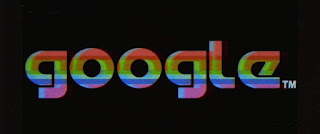La luz tenue del monitor proyecta sombras danzantes sobre las líneas de código. En este submundo digital, donde cada paquete es una pista y cada conexión una posible puerta de entrada, hemos desenterrado una pieza de ingeniería que roza lo lúdico y lo siniestro: Pwnagotchi.
No estamos ante un simple script; es un arquetipo de la dualidad en la ciberseguridad. Imagina los entrañables animales virtuales que poblaron nuestras infancias, aquellos que debíamos alimentar y cuidar para que crecieran. Ahora, reimagina ese concepto, pero con un propósito radicalmente distinto: un Tamagotchi del siglo XXI con apetito insaciable por las redes Wi-Fi. Pwnagotchi es, en su núcleo, una herramienta que transforma la actividad de hacking de redes en una mecánica de juego, una evolución inesperada para un dispositivo que, a primera vista, podría parecer un inocente juguete digital.
La belleza, o quizás la inquietud, de Pwnagotchi radica en su concepto abstracto. No se trata solo de un conjunto de comandos que ejecutas y olvidas. Se trata de una entidad digital que se alimenta de los paquetes Wi-Fi que captura en el aire. Cuantas más redes "ataques" y más datos "devore", más crecerá y evolucionará. Es el ejemplo perfecto de cómo la funcionalidad puede camuflarse bajo una estética inofensiva, una táctica que la propia Internet maneja con maestría. Un arma digital disfrazada de pasatiempo, una jugada maestra en el ajedrez de la seguridad ofensiva.
Tabla de Contenidos
Análisis Conceptual: El Tamagotchi Hacker
Pwnagotchi no es solo un proyecto de código abierto; es una declaración de intenciones. Nacido de la mente de evilsocket, este pequeño dispositivo aprovecha el poder de la Raspberry Pi Zero W (u otros SBC compatibles) para funcionar como un agente de recolección de handshakes WPA. Pero lo que lo distingue es su interfaz y su lógica de "alimentación".
La premisa es sencilla: el Pwnagotchi, al estar en modo monitor en una red Wi-Fi, captura handshakes. Estos handshakes son el "alimento" que necesita para prosperar. Cada handshake exitosamente capturado contribuye a su "felicidad" y crecimiento. A medida que acumula más handshakes, su avatar digital en la pequeña pantalla (generalmente una e-ink) evoluciona, mostrando diferentes estados y apariencias. Es un ciclo continuo de recolección y recompensa visual, un bucle de retroalimentación que incentiva la exploración y el ataque pasivo de redes inalámbricas.
Desde una perspectiva adversarial, Pwnagotchi es una herramienta de ingeniería social y de pentesting de bajo costo y alto impacto. Permite a los investigadores de seguridad:
- Demostrar la vulnerabilidad de las redes WPA/WPA2: La captura de handshakes es el primer paso para intentar romper la contraseña de una red.
- Evaluar la cobertura Wi-Fi: Puede ser configurado para mapear la disposición de redes y la intensidad de la señal.
- Desarrollar habilidades en hardware hacking: Requiere familiaridad con Raspberry Pi, sistemas Linux y herramientas de red.
La integración de un concepto tan simple como un Tamagotchi con una herramienta de hacking crea una experiencia de usuario única. No se trata solo de ejecutar un script; se trata de cuidar, en cierto modo, a una entidad digital que se nutre de la misma actividad que un atacante buscaría.
"La línea entre la herramienta y el juego se desdibuja en la arquitectura de Pwnagotchi, un recordatorio de que la motivación humana, incluso la más lúdica, puede ser un vector de ataque tan potente como cualquier exploit de software."
Arsenal del Operador/Analista
Para desplegar y gestionar un Pwnagotchi de manera efectiva, un operador de seguridad o un entusiasta del hacking de redes necesitará un conjunto de herramientas y conocimientos específicos. No se trata solo de tener el hardware; la sutileza y la eficiencia demandan más:
- Hardware Indispensable:
- Raspberry Pi Zero W: El corazón del Pwnagotchi, por su tamaño, bajo consumo y conectividad Wi-Fi integrada. Alternativas como la Raspberry Pi 3B+ o 4 también son viables, pero la Zero W es la opción más discreta y popular.
- Tarjeta MicroSD: Con una capacidad de al menos 8GB (16GB o más recomendado) para el sistema operativo y los datos de Pwnagotchi.
- Pantalla E-Ink (opcional pero recomendado): Para la visualización del avatar. Modelos como el Waveshare 2.13" E-Paper Display son comunes.
- Carcasa/Contenedor: Para proteger los componentes y dotar al dispositivo de una apariencia más integrada (incluso de juguete).
- Software Clave:
- Sistema Operativo: Una distribución Linux ligera optimizada para Raspberry Pi, como Raspberry Pi OS Lite.
- Pwnagotchi Software: El propio código fuente de Pwnagotchi, que se instala y configura en el sistema operativo.
- Herramientas de Red: Aunque Pwnagotchi maneja la captura de handshakes, el análisis posterior a menudo requiere herramientas como
aircrack-ngpara intentar romper las contraseñas, yWiresharkpara el análisis profundo de paquetes. - Software de Gestión Remota: Como
SSHpara administrar el dispositivo de forma remota, o herramientas como Ansible para despliegues a escala.
- Conocimientos Esenciales:
- Redes Wi-Fi: Comprensión de los estándares 802.11 (a, b, g, n, ac), modos de operación (AP, cliente, monitor), tipos de cifrado (WEP, WPA, WPA2, WPA3) y el proceso de handshake WPA.
- Linux Básico: Comandos de terminal, gestión de archivos y directorios, permisos, y configuración básica de red.
- Criptografía Aplicada: Entender las debilidades de los protocolos de cifrado y el proceso de cracking de contraseñas. Para un análisis más profundo, considerar la certificación CompTIA Security+ o la Certified Ethical Hacker (CEH) para fundamentos sólidos.
Dominar estas herramientas y conocimientos te permitirá ir más allá de la simple curiosidad de Pwnagotchi y adentrarte en el mundo del análisis de seguridad inalámbrica de manera profesional. Para un análisis exhaustivo de vulnerabilidades de red, no hay atajos; se requiere una base técnica robusta y las herramientas adecuadas. Aquí es donde la inversión en cursos avanzados de ciberseguridad se justifica, preparándote para escenarios mucho más complejos que un simple Tamagotchi.
Taller Práctico: Primeros Pasos con Pwnagotchi
Instalar Pwnagotchi es más accesible de lo que parece, especialmente si ya tienes experiencia con Raspberry Pi. Aquí te guiamos a través de los pasos esenciales para poner tu propio Pwnagotchi en marcha.
-
Preparar la Tarjeta SD:
- Descarga la imagen de Raspberry Pi OS Lite desde el sitio oficial de Raspberry Pi.
- Utiliza una herramienta como Raspberry Pi Imager, Etcher, o
ddpara flashear la imagen en tu tarjeta MicroSD. - Configuración Inicial (Opcional pero Recomendado): Antes de arrancar por primera vez, puedes configurar el acceso SSH y la conexión Wi-Fi editando los archivos
sshywpa_supplicant.confen la partición de boot de la tarjeta SD.
-
Primer Arranque y Configuración de Red:
- Inserta la tarjeta SD en tu Raspberry Pi Zero W y conéctala a la alimentación.
- Accede a tu Raspberry Pi vía SSH utilizando la dirección IP que le haya asignado tu router (puedes encontrarla en la interfaz de administración de tu router o usando herramientas de escaneo de red). El usuario y contraseña por defecto suelen ser
piyraspberry. - Actualiza el sistema:
sudo apt update && sudo apt upgrade -y
-
Instalar Pwnagotchi:
La forma más sencilla es usar
pip. Asegúrate de tener instaladogit:sudo apt install git -y git clone https://github.com/evilsocket/pwnagotchi.git cd pwnagotchi sudo pip3 install -r requirements.txt sudo python3 setup.py install -
Configurar Pwnagotchi:
Crea el archivo de configuración
/etc/pwnagotchi/config.toml(puedes copiar el de ejemplo si existe o crearlo). Un ejemplo básico de configuración:[main] # El hostname de tu Pwnagotchi hostname = "pwnagotchi-01" # Estado de la red Wi-Fi # 'managed' para que la red se conecte automáticamente # 'monitor' es necesario para la captura de paquetes ifaces.network = "managed" ifaces.monitor = "wlan0" [personality] # Elige una personalidad. 'default' es una buena opción para empezar. # Otras opciones: 'bfs', 'btb', 'cuban', 'denver', 'freestyle', 'hacker', 'joy', 'malinois', 'manx', 'pata', 'sardinian', 'scot', 'shy', 'shiba', 'swiss', 'tom', 'torvalds', 'vegan', 'wales', 'wales2', 'wannacry', 'zardoz' look_for_updates = true personality = "default" [plugins.grid] enabled = true [plugins.onboarding] # Puedes deshabilitar esto una vez configurado enabled = true [plugins.screen] # Config para tu pantalla E-Ink, por ejemplo: type = "waveshare_2in13_v2" # Ajusta esto según tu pantalla exacta [bettercap] # Si quieres que Pwnagotchi use bettercap para ciertas funcionalidades enabled = false # Si quieres que Pwnagotchi capture handshakes para después romperlos # Necesitarás instalar aircrack-ng y configurarlo aquí # plugins.bettercap.handshakes = true # plugins.bettercap.handshake_dir = "/root/handshakes" -
Habilitar el Servicio:
Crea un archivo de servicio systemd para que Pwnagotchi se inicie automáticamente al arrancar:
sudo nano /etc/systemd/system/pwnagotchi.servicePega el siguiente contenido:
[Unit] Description=Pwnagotchi Daemon After=network.target bettercap-bt-update.service Wants=network.target bettercap-bt-update.service [Service] Type=simple User=root WorkingDirectory=/root/handshakes # Asegúrate de que este directorio exista ExecStart=/usr/local/bin/pwnagotchi -c /etc/pwnagotchi/config.toml Restart=always RestartSec=10 [Install] WantedBy=multi-user.targetHabilita e inicia el servicio:
sudo systemctl enable pwnagotchi.service sudo systemctl start pwnagotchi.service -
Verificar la Instalación:
Observa la pantalla de tu Pwnagotchi (si tienes una instalada) para ver cómo empieza a evolucionar. También puedes revisar los logs:
sudo journalctl -u pwnagotchi -f
Este es solo el punto de partida. Para una auditoría de seguridad Wi-Fi seria, necesitarás herramientas más potentes. Considera explorar la gama de análisis de tráfico y pentesting de redes inalámbricas profesionales, y cómo herramientas como Burp Suite Professional pueden complementar tu arsenal en otros dominios de seguridad.
Preguntas Frecuentes
¿Qué hace exactamente Pwnagotchi?
Pwnagotchi es un asistente de hacking Wi-Fi que se alimenta de handshakes WPA capturados. Su objetivo es hacer que el proceso de recolección de datos para el cracking de contraseñas sea más visual e interactivo, a través de un avatar digital que evoluciona.
¿Es Pwnagotchi legal?
La posesión y uso de Pwnagotchi son legales, siempre y cuando lo utilices en redes que poseas o para las cuales tengas permiso explícito de auditar. Su uso en redes ajenas sin autorización es ilegal y éticamente reprobable.
¿Necesito un hardware especial para Pwnagotchi?
Sí, el hardware más común y recomendado es una Raspberry Pi Zero W, junto con una tarjeta MicroSD y, opcionalmente, una pantalla e-ink para la visualización del avatar. Otros Single Board Computers (SBC) compatibles también pueden funcionar.
¿Cómo puedo romper las contraseñas Wi-Fi capturadas?
Una vez que Pwnagotchi ha capturado los handshakes (generalmente en formato `.pcap` o `.hccapx`), puedes usar herramientas como aircrack-ng, Hashcat, o servicios en la nube de cracking para intentar descifrarlos mediante fuerza bruta o ataques de diccionario. Esto puede requerir una considerable potencia de cálculo.
El Contrato: Tu Primer Desafío de Hacking Inalámbrico
Has configurado tu Pwnagotchi. Ahora, el código te observa desde la pantalla. Tu contrato es claro: expande tu conocimiento más allá de la curiosidad superficial.
El Desafío: Tu misión no termina con la instalación. Recorre la documentación oficial de Pwnagotchi en GitHub. Identifica al menos tres personalidades alternativas a la 'default' y describe, basándote en la documentación o en tu propia lógica adversarial, cómo crees que cada una de ellas podría influir en el comportamiento de recolección de handshakes o en la estrategia de interacción con el entorno. ¿Cómo podrías "alimentar" a tu Pwnagotchi de forma más eficiente en un entorno con baja actividad Wi-Fi? Investiga y documenta tu estrategia. Guarda tus hallazgos y compártelos en los comentarios. La red espera tu análisis.
```Pwnagotchi: El Tamagotchi Noir Digital que Devora Redes Wi-Fi

La luz tenue del monitor proyecta sombras danzantes sobre las líneas de código. En este submundo digital, donde cada paquete es una pista y cada conexión una posible puerta de entrada, hemos desenterrado una pieza de ingeniería que roza lo lúdico y lo siniestro: Pwnagotchi.
No estamos ante un simple script; es un arquetipo de la dualidad en la ciberseguridad. Imagina los entrañables animales virtuales que poblaron nuestras infancias, aquellos que debíamos alimentar y cuidar para que crecieran. Ahora, reimagina ese concepto, pero con un propósito radicalmente distinto: un Tamagotchi del siglo XXI con apetito insaciable por las redes Wi-Fi. Pwnagotchi es, en su núcleo, una herramienta que transforma la actividad de hacking de redes en una mecánica de juego, una evolución inesperada para un dispositivo que, a primera vista, podría parecer un inocente juguete digital.
La belleza, o quizás la inquietud, de Pwnagotchi radica en su concepto abstracto. No se trata solo de un conjunto de comandos que ejecutas y olvidas. Se trata de una entidad digital que se alimenta de los paquetes Wi-Fi que captura en el aire. Cuantas más redes "ataques" y más datos "devore", más crecerá y evolucionará. Es el ejemplo perfecto de cómo la funcionalidad puede camuflarse bajo una estética inofensiva, una táctica que la propia Internet maneja con maestría. Un arma digital disfrazada de pasatiempo, una jugada maestra en el ajedrez de la seguridad ofensiva.
Tabla de Contenidos
Análisis Conceptual: El Tamagotchi Hacker
Pwnagotchi no es solo un proyecto de código abierto; es una declaración de intenciones. Nacido de la mente de evilsocket, este pequeño dispositivo aprovecha el poder de la Raspberry Pi Zero W (u otros SBC compatibles) para funcionar como un agente de recolección de handshakes WPA. Pero lo que lo distingue es su interfaz y su lógica de "alimentación".
La premisa es sencilla: el Pwnagotchi, al estar en modo monitor en una red Wi-Fi, captura handshakes. Estos handshakes son el "alimento" que necesita para prosperar. Cada handshake exitosamente capturado contribuye a su "felicidad" y crecimiento. A medida que acumula más handshakes, su avatar digital en la pequeña pantalla (generalmente una e-ink) evoluciona, mostrando diferentes estados y apariencias. Es un ciclo continuo de recolección y recompensa visual, un bucle de retroalimentación que incentiva la exploración y el ataque pasivo de redes inalámbricas.
Desde una perspectiva adversarial, Pwnagotchi es una herramienta de ingeniería social y de pentesting de bajo costo y alto impacto. Permite a los investigadores de seguridad:
- Demostrar la vulnerabilidad de las redes WPA/WPA2: La captura de handshakes es el primer paso para intentar romper la contraseña de una red.
- Evaluar la cobertura Wi-Fi: Puede ser configurado para mapear la disposición de redes y la intensidad de la señal.
- Desarrollar habilidades en hardware hacking: Requiere familiaridad con Raspberry Pi, sistemas Linux y herramientas de red.
La integración de un concepto tan simple como un Tamagotchi con una herramienta de hacking crea una experiencia de usuario única. No se trata solo de ejecutar un script; se trata de cuidar, en cierto modo, a una entidad digital que se nutre de la misma actividad que un atacante buscaría.
"La línea entre la herramienta y el juego se desdibuja en la arquitectura de Pwnagotchi, un recordatorio de que la motivación humana, incluso la más lúdica, puede ser un vector de ataque tan potente como cualquier exploit de software."
Arsenal del Operador/Analista
Para desplegar y gestionar un Pwnagotchi de manera efectiva, un operador de seguridad o un entusiasta del hacking de redes necesitará un conjunto de herramientas y conocimientos específicos. No se trata solo de tener el hardware; la sutileza y la eficiencia demandan más:
- Hardware Indispensable:
- Raspberry Pi Zero W: El corazón del Pwnagotchi, por su tamaño, bajo consumo y conectividad Wi-Fi integrada. Alternativas como la Raspberry Pi 3B+ o 4 también son viables, pero la Zero W es la opción más discreta y popular.
- Tarjeta MicroSD: Con una capacidad de al menos 8GB (16GB o más recomendado) para el sistema operativo y los datos de Pwnagotchi.
- Pantalla E-Ink (opcional pero recomendado): Para la visualización del avatar. Modelos como el Waveshare 2.13" E-Paper Display son comunes.
- Carcasa/Contenedor: Para proteger los componentes y dotar al dispositivo de una apariencia más integrada (incluso de juguete).
- Software Clave:
- Sistema Operativo: Una distribución Linux ligera optimizada para Raspberry Pi, como Raspberry Pi OS Lite.
- Pwnagotchi Software: El propio código fuente de Pwnagotchi, que se instala y configura en el sistema operativo.
- Herramientas de Red: Aunque Pwnagotchi maneja la captura de handshakes, el análisis posterior a menudo requiere herramientas como
aircrack-ngpara intentar romper las contraseñas, yWiresharkpara el análisis profundo de paquetes. - Software de Gestión Remota: Como
SSHpara administrar el dispositivo de forma remota, o herramientas como Ansible para despliegues a escala.
- Conocimientos Esenciales:
- Redes Wi-Fi: Comprensión de los estándares 802.11 (a, b, g, n, ac), modos de operación (AP, cliente, monitor), tipos de cifrado (WEP, WPA, WPA2, WPA3) y el proceso de handshake WPA.
- Linux Básico: Comandos de terminal, gestión de archivos y directorios, permisos, y configuración básica de red.
- Criptografía Aplicada: Entender las debilidades de los protocolos de cifrado y el proceso de cracking de contraseñas. Para un análisis más profundo, considerar la certificación CompTIA Security+ o la Certified Ethical Hacker (CEH) para fundamentos sólidos.
Dominar estas herramientas y conocimientos te permitirá ir más allá de la simple curiosidad de Pwnagotchi y adentrarte en el mundo del análisis de seguridad inalámbrica de manera profesional. Para un análisis exhaustivo de vulnerabilidades de red, no hay atajos; se requiere una base técnica robusta y las herramientas adecuadas. Aquí es donde la inversión en cursos avanzados de ciberseguridad se justifica, preparándote para escenarios mucho más complejos que un simple Tamagotchi.
Taller Práctico: Primeros Pasos con Pwnagotchi
Instalar Pwnagotchi es más accesible de lo que parece, especialmente si ya tienes experiencia con Raspberry Pi. Aquí te guiamos a través de los pasos esenciales para poner tu propio Pwnagotchi en marcha.
-
Preparar la Tarjeta SD:
- Descarga la imagen de Raspberry Pi OS Lite desde el sitio oficial de Raspberry Pi.
- Utiliza una herramienta como Raspberry Pi Imager, Etcher, o
ddpara flashear la imagen en tu tarjeta MicroSD. - Configuración Inicial (Opcional pero Recomendado): Antes de arrancar por primera vez, puedes configurar el acceso SSH y la conexión Wi-Fi editando los archivos
sshywpa_supplicant.confen la partición de boot de la tarjeta SD.
-
Primer Arranque y Configuración de Red:
- Inserta la tarjeta SD en tu Raspberry Pi Zero W y conéctala a la alimentación.
- Accede a tu Raspberry Pi vía SSH utilizando la dirección IP que le haya asignado tu router (puedes encontrarla en la interfaz de administración de tu router o usando herramientas de escaneo de red). El usuario y contraseña por defecto suelen ser
piyraspberry. - Actualiza el sistema:
sudo apt update && sudo apt upgrade -y
-
Instalar Pwnagotchi:
La forma más sencilla es usar
pip. Asegúrate de tener instaladogit:sudo apt install git -y git clone https://github.com/evilsocket/pwnagotchi.git cd pwnagotchi sudo pip3 install -r requirements.txt sudo python3 setup.py install -
Configurar Pwnagotchi:
Crea el archivo de configuración
/etc/pwnagotchi/config.toml(puedes copiar el de ejemplo si existe o crearlo). Un ejemplo básico de configuración:[main] # El hostname de tu Pwnagotchi hostname = "pwnagotchi-01" # Estado de la red Wi-Fi # 'managed' para que la red se conecte automáticamente # 'monitor' es necesario para la captura de paquetes ifaces.network = "managed" ifaces.monitor = "wlan0" [personality] # Elige una personalidad. 'default' es una buena opción para empezar. # Otras opciones: 'bfs', 'btb', 'cuban', 'denver', 'freestyle', 'hacker', 'joy', 'malinois', 'manx', 'pata', 'sardinian', 'scot', 'shy', 'shiba', 'swiss', 'tom', 'torvalds', 'vegan', 'wales', 'wales2', 'wannacry', 'zardoz' look_for_updates = true personality = "default" [plugins.grid] enabled = true [plugins.onboarding] # Puedes deshabilitar esto una vez configurado enabled = true [plugins.screen] # Config para tu pantalla E-Ink, por ejemplo: type = "waveshare_2in13_v2" # Ajusta esto según tu pantalla exacta [bettercap] # Si quieres que Pwnagotchi use bettercap para ciertas funcionalidades enabled = false [plugins.bettercap.handshakes] enabled = true handshake_dir = "/root/handshakes" -
Habilitar el Servicio:
Crea un archivo de servicio systemd para que Pwnagotchi se inicie automáticamente al arrancar:
sudo nano /etc/systemd/system/pwnagotchi.servicePega el siguiente contenido:
[Unit] Description=Pwnagotchi Daemon After=network.target bettercap-bt-update.service Wants=network.target bettercap-bt-update.service [Service] Type=simple User=root WorkingDirectory=/root/handshakes # Asegúrate de que este directorio exista ExecStart=/usr/local/bin/pwnagotchi -c /etc/pwnagotchi/config.toml Restart=always RestartSec=10 [Install] WantedBy=multi-user.targetHabilita e inicia el servicio:
sudo systemctl enable pwnagotchi.service sudo systemctl start pwnagotchi.service -
Verificar la Instalación:
Observa la pantalla de tu Pwnagotchi (si tienes una instalada) para ver cómo empieza a evolucionar. También puedes revisar los logs:
sudo journalctl -u pwnagotchi -f
Este es solo el punto de partida. Para una auditoría de seguridad Wi-Fi seria, necesitarás herramientas más potentes. Considera explorar la gama de análisis de tráfico y pentesting de redes inalámbricas profesionales, y cómo herramientas como Burp Suite Professional pueden complementar tu arsenal en otros dominios de seguridad.
Preguntas Frecuentes
¿Qué hace exactamente Pwnagotchi?
Pwnagotchi es un asistente de hacking Wi-Fi que se alimenta de handshakes WPA capturados. Su objetivo es hacer que el proceso de recolección de datos para el cracking de contraseñas sea más visual e interactivo, a través de un avatar digital que evoluciona.
¿Es Pwnagotchi legal?
La posesión y uso de Pwnagotchi son legales, siempre y cuando lo utilices en redes que poseas o para las cuales tengas permiso explícito de auditar. Su uso en redes ajenas sin autorización es ilegal y éticamente reprobable.
¿Necesito un hardware especial para Pwnagotchi?
Sí, el hardware más común y recomendado es una Raspberry Pi Zero W, junto con una tarjeta MicroSD y, opcionalmente, una pantalla e-ink para la visualización del avatar. Otros Single Board Computers (SBC) compatibles también pueden funcionar.
¿Cómo puedo romper las contraseñas Wi-Fi capturadas?
Una vez que Pwnagotchi ha capturado los handshakes (generalmente en formato `.pcap` o `.hccapx`), puedes usar herramientas como aircrack-ng, Hashcat, o servicios en la nube de cracking para intentar descifrarlos mediante fuerza bruta o ataques de diccionario. Esto puede requerir una considerable potencia de cálculo.
El Contrato: Tu Primer Desafío de Hacking Inalámbrico
Has configurado tu Pwnagotchi. Ahora, el código te observa desde la pantalla. Tu contrato es claro: expande tu conocimiento más allá de la curiosidad superficial.
El Desafío: Tu misión no termina con la instalación. Recorre la documentación oficial de Pwnagotchi en GitHub. Identifica al menos tres personalidades alternativas a la 'default' y describe, basándote en la documentación o en tu propia lógica adversarial, cómo crees que cada una de ellas podría influir en el comportamiento de recolección de handshakes o en la estrategia de interacción con el entorno. ¿Cómo podrías "alimentar" a tu Pwnagotchi de forma más eficiente en un entorno con baja actividad Wi-Fi? Investiga y documenta tu estrategia. Guarda tus hallazgos y compártelos en los comentarios. La red espera tu análisis.